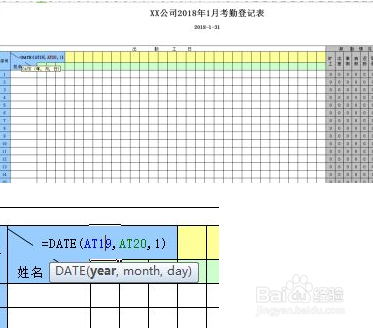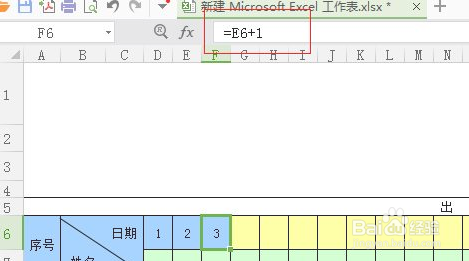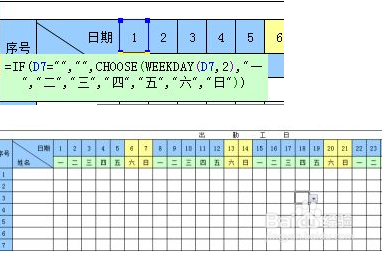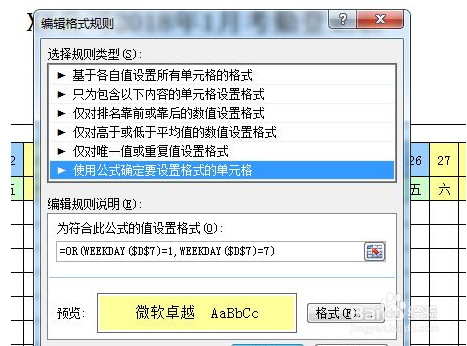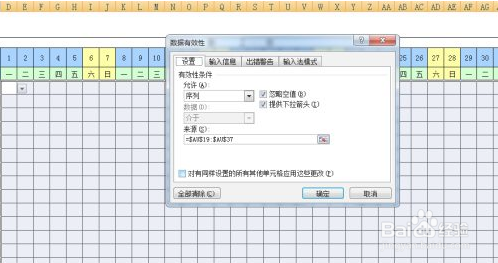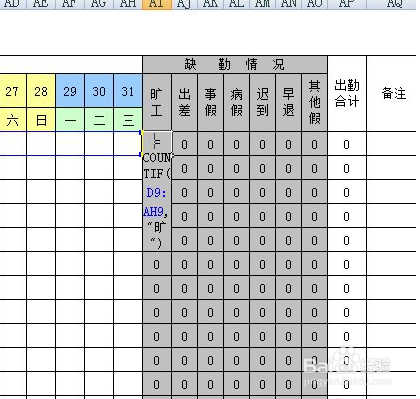1、【设计表头】第二行填入日期,在第一行插入公式=A2
2、【设计表样】
3、【设计公式】选择一列,上下空格
4、出勤日期输入=DATE(AT19,AT20,1)
5、第二格输入【D6+1】以此类推
6、在D7格设公式=IF(D7="","",CHOOSE(WEEKDAY(D7,2),"一","二","三","四","五","六","日")),鼠标往右拉公式填充
7、选择出勤工日日期和星期类的单元格,点击【条件格式】,填入=OR(WEEKDAY($D$7)=1,WEEKDAY($D$7)=7),点击【格式】
8、设置【考勤标准】,表外设置一列,设置【考勤符号】
9、选定【考勤区域】,点击【数据】—【有效性】,设置【有效性条件为序列】
10、备注【考勤符号标准】
11、设置【缺勤情况和出勤合计】
12、完成操作。